🐢 Impression trop lente ? 6 astuces simples pour accélérer votre imprimante (sans rien changer)
Vous avez lancé un document... et voilà que l’imprimante met une éternité à sortir la première page 😤
Pas besoin de racheter une imprimante flambant neuve ou de changer vos cartouches.
Quelques réglages et bons réflexes suffisent souvent à booster la vitesse d’impression, à la maison comme au bureau.
Voici nos astuces simples, testées et approuvées, pour des impressions plus rapides sans vous ruiner.
🛠️ 1. Passez en “mode brouillon” pour les documents internes
C’est la solution la plus rapide pour… aller plus vite !
🎯 Le mode “Brouillon” (aussi appelé “Éco” ou “Rapide”) permet :
- Une impression 2 à 3 fois plus rapide
- Une économie d’encre
- Une qualité suffisante pour les documents internes : brouillons, listes, courriers de travail
📌 Comment l’activer :
- Avant d’imprimer, cliquez sur “Propriétés” ou “Préférences”
- Sélectionnez “Brouillon”, “Rapide” ou “Économie d’encre”
🗂️ 2. Videz la file d’attente d’impression
Parfois, votre imprimante met du temps à démarrer car plusieurs tâches sont encore en attente, anciennes ou bloquées.
🖥️ Voici comment faire (sur Windows) :
1. Allez dans Panneau de configuration > Périphériques et imprimantes
2. Clic droit sur votre imprimante > “Afficher la file d’attente”
3. Supprimez les tâches anciennes, bloquées ou en erreur
➡️ Résultat : l’imprimante se libère et exécute les impressions plus vite.
📶 3. Passez à une connexion USB (si possible)
Le Wi-Fi, c’est pratique, mais parfois… très lent :
- Signal instable
- Réseau saturé
- Fichiers lourds mal transmis
🔌 Branchez un câble USB directement entre l’ordinateur et l’imprimante.
📈 Vous gagnez en vitesse, en fiabilité et en confort, surtout pour les impressions en couleur ou haute qualité.
🖨️ 4. Imprimez en noir et blanc si la couleur n’est pas nécessaire
Imprimer en couleur prend plus de temps :
- Plusieurs encres à gérer
- Traitement logiciel plus complexe
- Précision accrue demandée à l’imprimante
👉 Pour les factures, courriers ou documents texte, sélectionnez “Noir seulement” ou “Niveaux de gris” dans vos préférences d’impression.
🔄 5. Redémarrez votre imprimante de temps en temps
Comme un ordinateur, une imprimante a une mémoire temporaire.
Si elle est saturée, tout ralentit.
🧹 Pour “nettoyer” la mémoire :
- Éteignez complètement l’imprimante
- Débranchez-la pendant 30 secondes
- Rebranchez et rallumez
➡️ Résultat : les anciennes données sont effacées, l’imprimante repart de zéro, plus rapidement.
⚙️ 6. Mettez à jour le pilote de votre imprimante
Un pilote obsolète peut entraîner :
- Des lenteurs
- Des bugs
- Des fonctions limitées
📥 Ce que vous pouvez faire :
- Allez sur le site du fabricant (HP, Canon, Epson…)
- Téléchargez et installez la dernière version du pilote pour votre modèle
- Redémarrez l’imprimante et testez l’impression
💡 Certaines mises à jour améliorent aussi la gestion du recto-verso ou des fichiers lourds.
⚠️ Et si ça reste lent ?
Parfois, la lenteur d’impression est due à des détails qu’on oublie :
- 💧 Cartouches presque vides : l’imprimante ajuste constamment la répartition de l’encre
- 🧼 Buses encrassées : le nettoyage automatique retarde l’impression
- 📄 Papier trop épais ou mal adapté (photo, kraft…)
🔧 Dans ces cas-là :
- Vérifiez vos niveaux d’encre
- Nettoyez les têtes d’impression
- Utilisez du papier 80 g/m² standard
✅ En résumé
Vous pouvez accélérer vos impressions sans rien changer à votre matériel.
Voici les gestes qui font la différence :
✔️ Activez le mode brouillon
✔️ Videz la file d’attente
✔️ Branchez en USB si possible
✔️ Imprimez en noir quand c’est suffisant
✔️ Redémarrez régulièrement
✔️ Mettez à jour vos pilotes
📣 Le conseil Cartouche Verte
Une imprimante rapide, c’est bien.
Une impression rapide et fluide, sans bouchage ni bavure, c’est encore mieux 💚
Nos cartouches compatibles haute performance sont conçues pour :
- S’adapter parfaitement à votre imprimante
- Éviter les ralentissements dus aux buses encrassées
- Vous offrir un résultat net et rapide, à chaque impression
Pour en savoir plus, veuillez nous contacter:Cartouche verte